Guide du langage C# sous Excel
Excel intègre depuis maintenant plusieurs années un outil de programmation, le langage macro qui est devenu avec le temps le langage VBA. Ce guide vous permettra de vous familiariser avec les macros, leurs programmations, mais aussi leurs programmations via l'assistant intégré sous Excel.
/wedata%2F0040536%2F2011-08%2FExcel-for-Macintosh-Screen-Shot-1987-88.jpg)
Les macros
Les macros sous Excel deviennent très intéressantes dès qu'on utilise beaucoup ce logiciel. Elles permettent de mémoriser plusieurs tâches qui s'enchainent et qui mènent par exemple à un résultat. Une macro enregistrée dans Excel est réutilisable et permet donc de répéter un calcul facilement, ce qui correspond à un gain de temps énorme. Le langage macro depuis l'apparition du VBA ressemble quelque peu au langage C#. Excel autorise son utilisateur à automatiser une partie de ces actions, des plus simples aux plus complexes. On notera par exemple, la mise en page d'un document ou la programmation d'un calcul complexe.
Écrire une Macro
Les macros peuvent être créées de deux façons différentes, la plus complexe étant l'écriture manuelle. Il faut pour cela avoir quelques notions en VBA ou Visual Basic. Ces notions vous permettront également de modifier une macro écrite via l'assistant.
- Rendez-vous sous l'onglet Visual Basic qui se trouve soit sous l'onglet "Développeur" soit sous "Outils".
- Pour créer une nouvelle macro, la première étape est de choisir un nom pour votre programme.
C'est dans cette nouvelle fenêtre que vous allez pouvoir écrire votre code.
- Tout nouveau code commence par "Sub" nom de la macro() et se termine par "End Sub", par exemple Sub addition() End Sub. Entre ces deux termes, placez votre code.
- Pour sélectionner une cellule le code est : Range("A2").Select. Ici on sélectionne la cellule A2.
- Une somme se fera à l'aide de : "=Sum()" ou "=Somme()". Par exemple : ActiveCell.FormulaR1C1 = "=SUM(R[4]C:R[2]C)".
- Les chiffres correspondent à une localisation par rapport à la cellule de départ soit A2.
L'assistant d'édition de macros
L'assistant de macros pour Excel enregistre chaque étape que vous réalisez et la retranscrit en VBA. Une fois lancé, l'assistant va tout enregistrer, évitez donc les actions inutiles. Pour lancer l'assistant, cliquez sur "Outils" et "Nouvelle macro". Donnez à votre macro un raccourci clavier afin d'y faire appel plus rapidement. Pour effectuer une somme comme dans l'exemple précédent, sélectionner la cellule dans laquelle vous voulez écrire le résultat "A23. Appuyez sur "=" puis sélectionnez la cellule à additionner puis le signe "+" et enfin la deuxième cellule. Validez avec "Entrée". Vous pouvez vous rendre dans l'éditeur VBA et y observer le code ainsi créé automatiquement. Pour lancer la macro, utilisez le raccourci enregistré précédemment.

 English
English
 Deutsch
Deutsch
 español
español
 italiano
italiano
/wedata%2F0011016%2F2011-03%2FI--Acrobat-Pro-CS4.png)
/wedata%2F0011636%2F2011-05%2FToolbars.jpg)
/wedata%2F0000835%2F2011-06%2F1-Un-schema-qui-represente-une-chaine-de-transport.jpg)
/wedata%2F0000496%2F2011-07%2FAdobe-After-Effect.jpg)